Docker 最常用的映象命令和容器命令
阿新 • • 發佈:2020-08-25
本文列出了 Docker 使用過程中最常用的映象命令和容器命令,以及教大家如何操作容器資料卷,實現容器資料的備份。熟練練習這些命令以後,再來一些簡單的應用部署練習,大家就可以學習 Docker 的映象構建、備份恢復遷移、映象倉庫、網路、叢集等等更多的內容。
## 映象相關命令
官方文件:https://docs.docker.com/reference/
### 檢視映象
```bash
[root@localhost ~]# docker images
REPOSITORY TAG IMAGE ID CREATED SIZE
hello-world latest bf756fb1ae65 7 months ago 13.3kB
```
* `REPOSITORY`:映象在倉庫中的名稱,本文中以後都簡稱映象名稱
* `TAG`:映象標籤
* `IMAGE ID`:映象 ID
* `CREATED`:映象的建立日期(不是獲取該映象的日期)
* `SIZE`:映象大小
這些映象都是儲存在 Docker 宿主機的 `/var/lib/docker` 目錄下。
### 搜尋映象
如果你需要從網路中查詢需要的映象,可以通過以下命令搜尋。
```bash
docker search 映象名稱
```
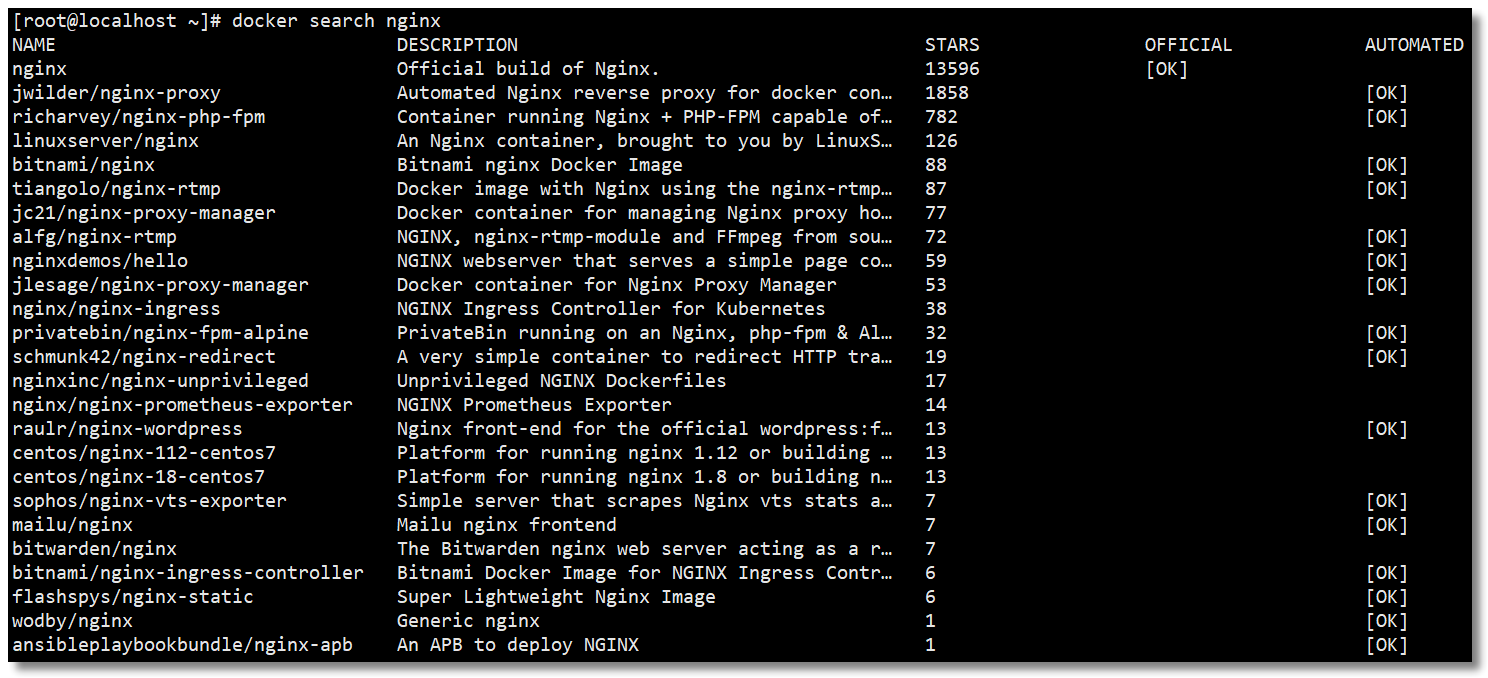
* `NAME`:映象名稱
* `DESCRIPTION`:映象描述
* `STARS`:使用者評價,反映一個映象的受歡迎程度
* `OFFICIAL`:是否為官方構建
* `AUTOMATED`:自動構建,表示該映象由 Docker Hub 自動構建流程建立的。
### 拉取映象
拉取映象就是從中央倉庫下載映象到本地。
```bash
docker pull 映象名稱
```
假如我要拉取 centos 映象到本地,如果不宣告 tag 映象標籤資訊則預設拉取 latest 版本,也可以通過:https://hub.docker.com/ 搜尋該映象,檢視支援的 tag 資訊。
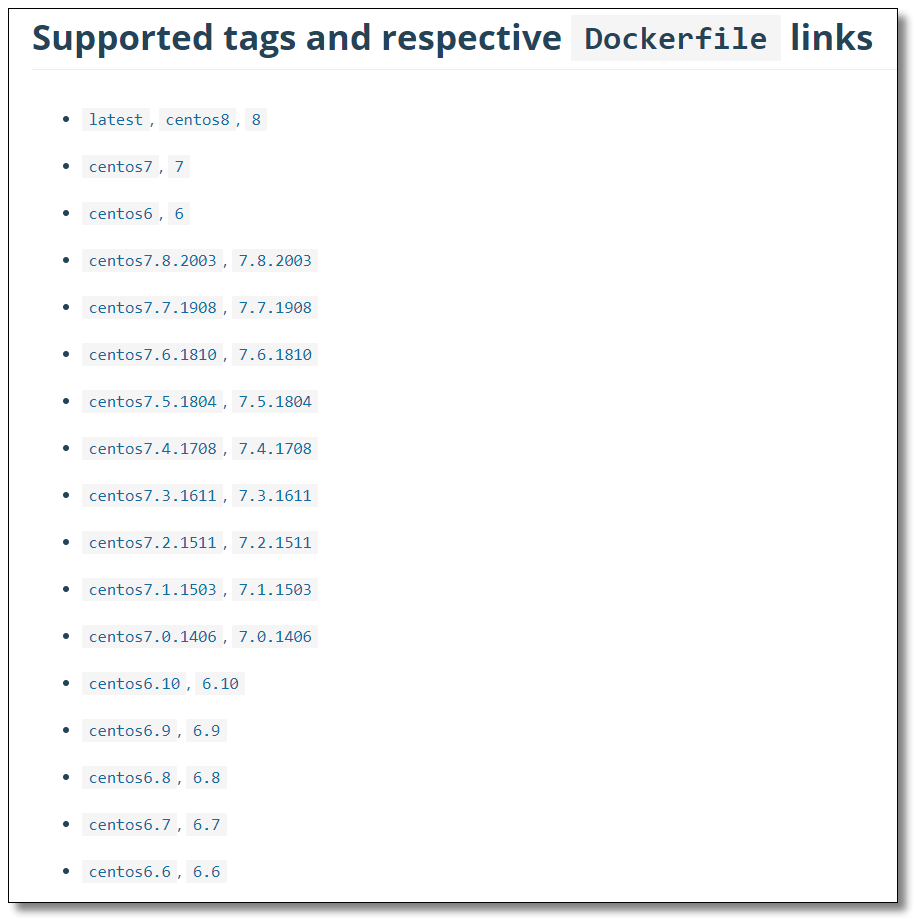
通過檢視 tag 資訊,如果我們要下載 centos7 的映象。
```bash
docker pull centos:7
```
### 刪除映象
按映象 ID 刪除映象。
```bash
# 刪除單個映象
docker rmi 映象ID
# 刪除多個映象
docker rmi 映象ID 映象ID 映象ID
```
`docker images -q` 可以查詢到所有映象的 ID,通過組合命令可以實現刪除所有映象的操作。
```bash
docker rmi `docker images -q`
```
> 注意:如果通過某個映象建立了容器,則該映象無法刪除。
>
> 解決辦法:先刪除映象中的容器,再刪除該映象。
## 容器相關命令
### 檢視容器
檢視正在執行的容器。
```bash
[root@localhost ~]# docker ps
CONTAINER ID IMAGE COMMAND CREATED STATUS PORTS NAMES
```
- `CONTAINER ID`:容器 ID
- `IMAGE`:所屬映象
- `COMMAND`:
- `CREATED`:建立時間
- `STATUS`:容器狀態
- `PORTS`:埠
- `NAMES`:容器名稱
檢視停止的容器。
```bash
docker ps -f status=exited
```
檢視所有容器(包括執行和停止)。
```bash
docker ps -a
```
檢視最後一次執行的容器。
```bash
docker ps -l
```
### 建立與啟動容器
```bash
docker run [OPTIONS] IMAGE [COMMAND] [ARG...]
```
- `-i`:表示執行容器;
- `-t`:表示容器啟動後會進入其命令列。加入這兩個引數後,容器建立就能登入進去。即分配一個偽終端;
- `--name`:為建立的容器命名;
- `-v`:表示目錄對映關係(前者是宿主機目錄,後者是對映到宿主機上的目錄),可以使用多個 -v 做多個目錄或檔案對映。注意:最好做目錄對映,在宿主機上做修改,然後共享到容器上;
- `-d`:在 run 後面加上 -d 引數,則會建立一個守護式容器在後臺執行(這樣建立容器後不會自動登入容器,如果只加 -i -t 兩個引數,建立容器後就會自動進容器裡);
- `-p`:表示埠對映,前者是宿主機埠,後者是容器內的對映埠。可以使用多個 -p 做多個埠對映。
- `-P`:隨機使用宿主機的可用埠與容器內暴露的埠對映。
#### 建立並進入容器
下面這行命令的意思就是通過映象 AA 建立一個容器 BB,執行容器並進入容器的 `/bin/bash`。
```bash
docker run -it --name 容器名稱 映象名稱:標籤 /bin/bash
```
> 注意:Docker 容器執行必須有一個前臺程序, 如果沒有前臺程序執行,容器認為是空閒狀態,就會自動退出。
**退出當前容器**
```bash
exit
```
#### 守護式方式建立容器
```bash
docker run -di --name 容器名稱 映象名稱:標籤
```
**登入守護式容器方式**
```bash
docker exec -it 容器名稱|容器ID /bin/bash
```
### 停止與啟動容器
```bash
# 停止容器
docker stop 容器名稱|容器ID
# 啟動容器
docker start 容器名稱|容器ID
```
### 檔案拷貝
如果我們需要將檔案拷貝到容器內可以使用 cp 命令。
```bash
docker cp 需要拷貝的檔案或目錄 容器名稱:容器目錄
```
也可以將檔案從容器內拷貝出來。
```bash
docker cp 容器名稱:容器目錄 需要拷貝的檔案或目錄
```
### 目錄掛載(容器資料卷操作)
我們可以在建立容器的時候,將宿主機的目錄與容器內的目錄進行對映,這樣我們就可以通過修改宿主機某個目錄的檔案從而去影響容器,而且這個操作是雙向繫結的,也就是說容器內的操作也會影響到宿主機,實現備份功能。
但是容器被刪除的時候,宿主機的內容並不會被刪除,因為底層是通過拷貝實現的。如果多個容器掛載同一個目錄,其中一個容器被刪除,其他容器的內容也不會受到影響,同理,底層是拷貝實現的。
但是容器被刪除的時候,宿主機的內容並不會被刪除。如果多個容器掛載同一個目錄,其中一個容器被刪除,其他容器的內容也不會受到影響。
> 容器與宿主機之間的資料卷屬於引用的關係,資料卷是從外界掛載到容器內部中的,所以可以脫離容器的生命週期而獨立存在,正是由於資料卷的生命週期並不等同於容器的生命週期,在容器退出或者刪除以後,資料卷仍然不會受到影響,資料卷的生命週期會一直持續到沒有容器使用它為止。
建立容器新增 `-v` 引數,格式為`宿主機目錄:容器目錄`,例如:
```shell
docker run -di -v /mydata/docker_centos/data:/usr/local/data --name centos7-01 centos:7
# 多目錄掛載
docker run -di -v /宿主機目錄:/容器目錄 -v /宿主機目錄2:/容器目錄2 映象名
```
> 目錄掛載操作可能會出現許可權不足的提示。這是因為 CentOS7 中的安全模組 SELinux 把許可權禁掉了,在 docker run 時通過 `--privileged=true` 給該容器加許可權來解決掛載的目錄沒有許可權的問題。
#### 匿名掛載
匿名掛載只需要寫容器目錄即可,容器外對應的目錄會在 `/var/lib/docker/volume` 中生成。
```shell
# 匿名掛載
docker run -di -v /usr/local/data --name centos7-02 centos:7
# 檢視 volume 資料卷資訊
docker volume ls
```
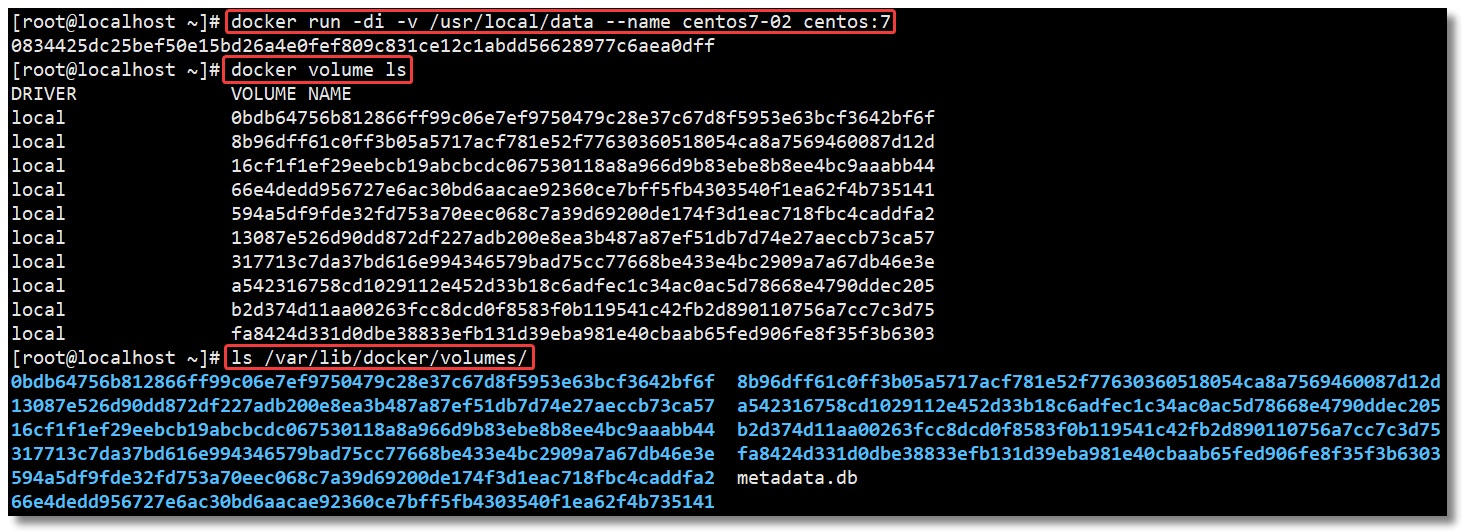
#### 具名掛載
具名掛載就是給資料捲起了個名字,容器外對應的目錄會在 `/var/lib/docker/volume` 中生成。
```shell
# 匿名掛載
docker run -di -v docker_centos_data:/usr/local/data --name centos7-03 centos:7
# 檢視 volume 資料卷資訊
docker volume ls
```
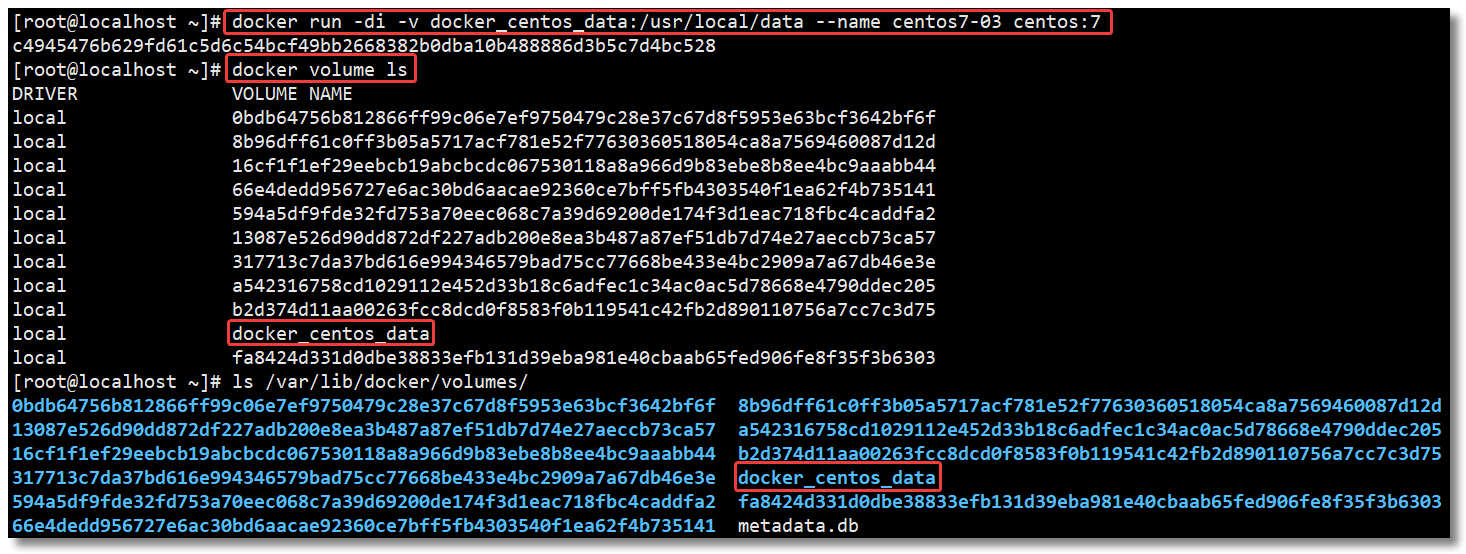
#### 指定目錄掛載
一開始給大家講解的方式就屬於指定目錄掛載,這種方式的掛載不會在 `/var/lib/docker/volume` 目錄生成內容。
```shell
docker run -di -v /mydata/docker_centos/data:/usr/local/data --name centos7-01 centos:7
# 多目錄掛載
docker run -di -v /宿主機目錄:/容器目錄 -v /宿主機目錄2:/容器目錄2 映象名
```
#### 檢視目錄掛載關係
通過 `docker volume inspect 資料卷名稱` 可以檢視該資料卷對應宿主機的目錄地址。
```shell
[root@localhost ~]# docker volume inspect docker_centos_data
[
{
"CreatedAt": "2020-08-13T20:19:51+08:00",
"Driver": "local",
"Labels": null,
"Mountpoint": "/var/lib/docker/volumes/docker_centos_data/_data",
"Name": "docker_centos_data",
"Options": null,
"Scope": "local"
}
]
```
通過 `docker inspect 容器ID或名稱` ,在返回的 JSON 節點中找到 `Mounts`,可以檢視詳細的資料掛載資訊。
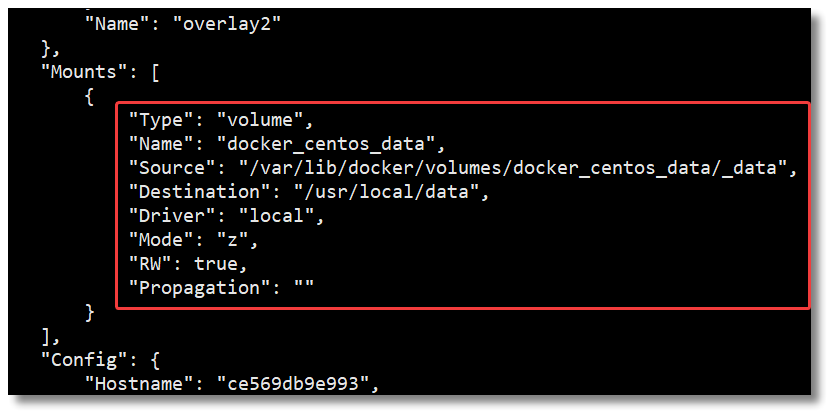
#### 只讀/讀寫
```shell
# 只讀。只能通過修改宿主機內容實現對容器的資料管理。
docker run -it -v /宿主機目錄:/容器目錄:ro 映象名
# 讀寫,預設。宿主機和容器可以雙向操作資料。
docker run -it -v /宿主機目錄:/容器目錄:rw 映象名
```
#### volumes-from(繼承)
```shell
# 容器 centos7-01 指定目錄掛載
docker run -di -v /mydata/docker_centos/data:/usr/local/data --name centos7-01 centos:7
# 容器 centos7-04 和 centos7-05 相當於繼承 centos7-01 容器的掛載目錄
docker run -di --volumes-from centos7-01 --name centos7-04 centos:7
docker run -di --volumes-from centos7-01 --name centos7-05 centos:7
```
### 檢視容器 IP 地址
我們可以通過以下命令檢視容器的元資訊。
```shell
docker inspect 容器名稱|容器ID
```
也可以直接執行下面的命令直接輸出 IP 地址。
```shell
docker inspect --format='{{.NetworkSettings.IPAddress}}' 容器名稱|容器ID
```
### 刪除容器
```shell
# 刪除指定容器
docker rm 容器名稱|容器ID
# 刪除多個容器
docker rm 容器名稱|容器ID 容器名稱|容器ID
```
> 常用命令的練習就到這裡,下文我們來一些簡單的應用部署練習,加強 Docker 命令的使用。

本文采用 `知識共享「署名-非商業性使用-禁止演繹 4.0 國際」許可協議`。
大家可以通過 `分類` 檢視更多關於 `Docker` 的文章。
